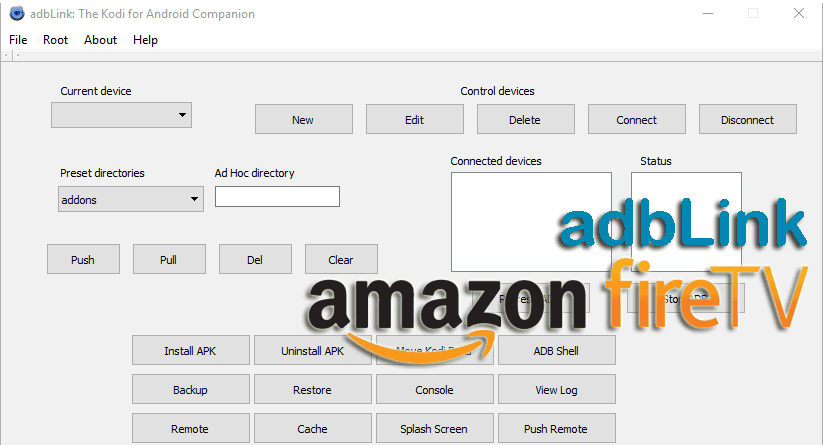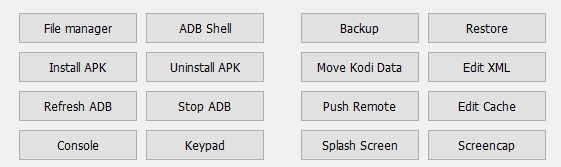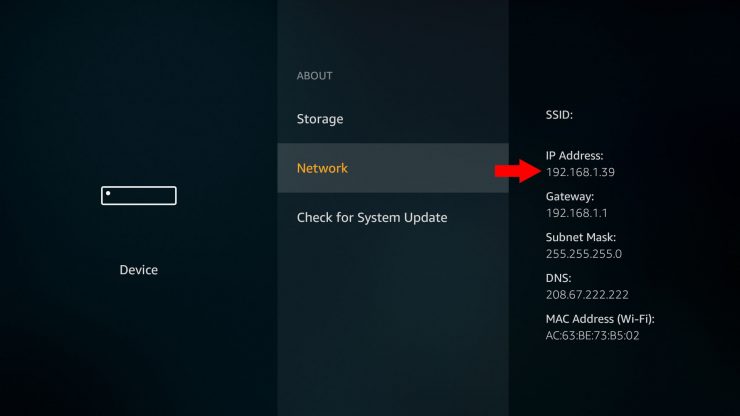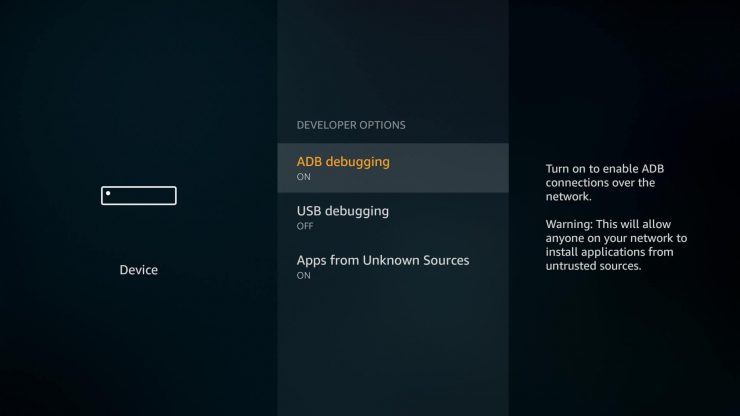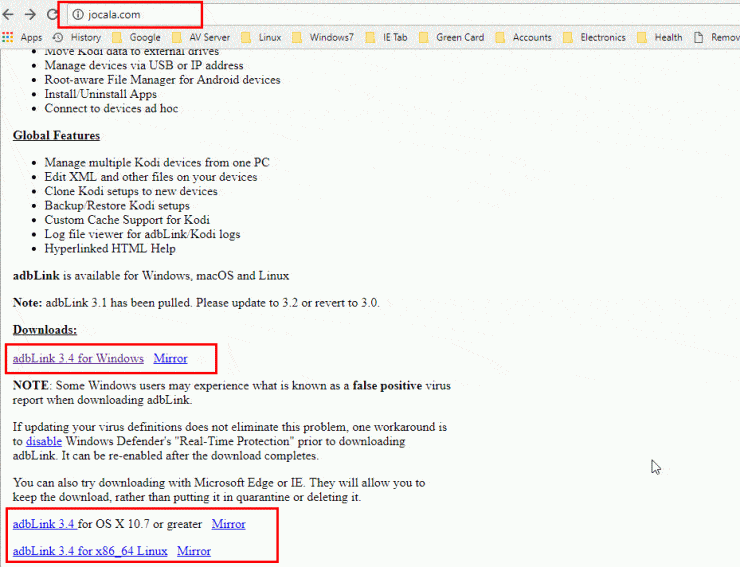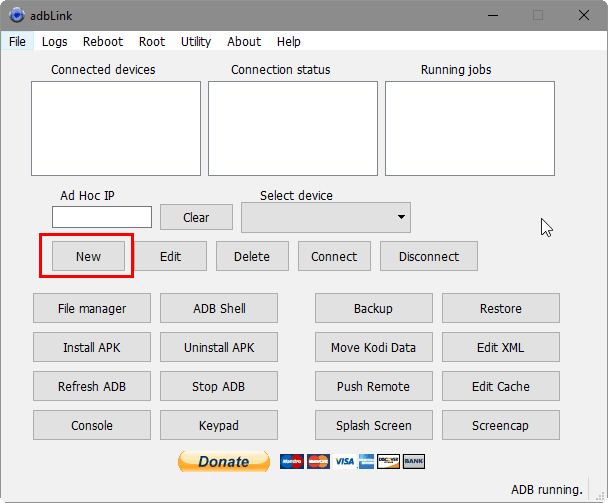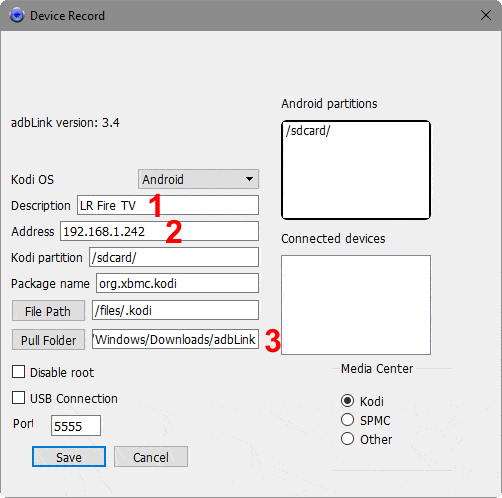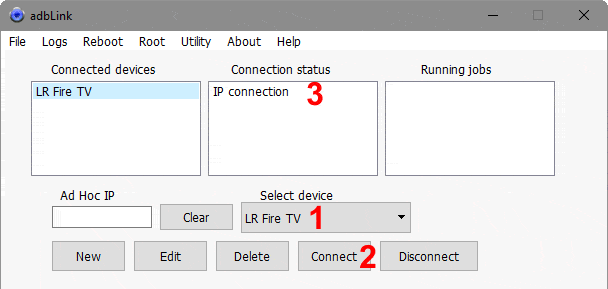В этом посте я покажу вам, как установить и настроить adbLink для Amazon Fire TV и Stick. Это третье обновление руководства, которое я первоначально опубликовал в 2015 году, а затем пересмотрел в 2016 году. С тех пор многое изменилось, включая новые версии Fire OS и adbLink, которая сейчас находится в версии 3.4. Поэтому я подумал, что пришло время обновить руководство по настройке и настройке adbLink для устройств Amazon Fire TV.
adbLink чаще всего используется для загрузки приложений на Fire TV и Stick. Кроме того, он позволяет удаленно выполнять несколько операций Kodi на Fire TV, включая резервное копирование и восстановление, поэтому мне нравится использовать его больше, чем методы боковой загрузки ES File Explorer.
Доступные функции / операции на adbLink
adbLink также поддерживает SPMC, версию Kodi, оптимизированную для Android. Итак, давайте посмотрим, как настроить adbLink для устройств Amazon Fire TV.
Настройте adbLink для Amazon Fire TV
Правильно, настройка adbLink для доступа и управления Fire Stick и Box – это самый большой шаг, если вы хотите загрузить или взломать Fire TV. Тем не менее, это шаг, с которым борются многие новички. После того, как все сделано правильно, приложение боковой загрузки очень просто. Приложение загрузчика делает боковую загрузку еще проще, но для сложных операций, включая резервное копирование и восстановление Kodi, всегда хорошо иметь настроенный и готовый к работе adbLink. На мой взгляд, боковая загрузка через ADB более удобна для Kodi и SPMC, чем при использовании ES File Explorer.
Прежде чем вы сможете настроить adbLink для Fire TV и Stick, необходимо выполнить несколько полезных шагов. Следуйте шагам, описанным ниже, чтобы быть в порядке. [ Читать: 10 лучших приложений Amazon Fire TV для медиа-стримеров ]
1. Найти IP-адрес Fire TV
Первое, что вам нужно сделать, это узнать сетевой IP-адрес вашего Fire TV. Вы можете обратиться к нашему подробному сообщению о поиске IP-адреса Fire TV. Вкратце, зайдите в Настройки -> Устройство -> О программе -> Сеть и запишите IP-адрес вашего Fire TV. В моем случае это было 192.168.1.39.
Найти IP-адрес Amazon Fire TV
2. Включите отладку ADB на Amazon Fire TV
Следующий шаг перед настройкой Fire TV на adbLink – включить отладку ADB на Amazon Fire TV (выполните шаги с 1 по 3). Это позволит вам подключить adbLink к Fire TV и вносить изменения или загружать приложения на Amazon Fire TV. Для этого зайдите в Настройки -> Устройство -> Параметры разработчика и включите Отладку ADB.
Включить отладку ADB на Amazon Fire TV
Лучшие Android TV Box:
- Домашний медиа-сервер NVIDIA SHIELD TV Pro – $ 199,99
- Потоковый медиаплеер Amazon Fire TV – $ 89,99
- WeTek Play 2 Hybrid Media Center – $ 134,00
- Octacore Android TV Box – $ 179,99
- U2C Android TV Box – $ 95,99
3. Загрузите и установите adbLink
После настройки Fire TV / Stick загрузите adbLink для вашей платформы. В этом руководстве я использую adbLink для Windows.
Скачать adbLink
Загрузите установочный файл adbLink и запустите его. adbLink будет извлечен в любое место с файлом adbLink.exe. [ Читать: 5 Нужно попробовать скины Kodi для Amazon Fire TV ]
Лучшие беспроводные HTPC и Android TV Box клавиатуры:
- Беспроводная клавиатура Logitech K410 для гостиной со встроенной сенсорной панелью – $ 37,75
- Logitech с подсветкой K830 HTPC Беспроводная клавиатура и сенсорная панель – $ 69.99
- iPazzPort KP-810-10AS Беспроводная мини-клавиатура с сенсорным экраном – $ 15.99
- Мини беспроводная клавиатура Rii i8 + 2,4 ГГц с сенсорной панелью – $ 22
- Мини беспроводная гироскопическая мышь LYNEC C120Pro – $ 13
4. Настройте Fire TV Device на adbLink
Следующим шагом является настройка устройства adbLink. Открыть / запустить файл adbLink.exe. Если вы запускаете это в первый раз, вы не должны видеть ничего в списке «Текущее устройство». Нажмите «Создать», чтобы создать новый профиль устройства Fire TV, как показано ниже.
Создать новый профиль устройства AFTV на adbLink
Сначала предоставьте описание (что поможет вам вспомнить, какое это устройство) для устройства (например, спальня Fire TV, гостиная AFTV, New FireTV 2015 и т.д. ). Затем введите сетевой IP-адрес Fire TV, к которому вы подключаетесь (из шага 1).
Настройте adbLink для Amazon Fire TV или Stick
Затем найдите и выберите местоположение для папки извлечения. Папка Pull – это папка на вашем компьютере, где хранятся любые файлы, извлеченные из Fire TV. Это редко используется, и вы можете оставить местоположение по умолчанию как есть. Оставьте остальные параметры как есть, если вы не знаете, что делаете. Наконец, нажмите «Сохранить», чтобы сохранить профиль устройства.
5. Подключите adbLink к Fire TV
Наконец, вы готовы установить Kodi на Amazon Fire TV и Stick, загружать другие приложения или взламывать Fire TV. Выбрав новый профиль устройства Fire TV в раскрывающемся списке «Текущее устройство», нажмите «Подключиться». Вы увидите, что устройство отображается в разделе «Подключенные устройства», как показано на рисунке ниже.
Подключитесь к Fire TV от adbLink
Вот и все. Теперь вы подключены к вашему устройству Fire TV через adblink. Вперед, настройте adbLink для Amazon Fire TV и перейдите к одному из наших многочисленных руководств по Fire TV.
Источник записи: https://www.smarthomebeginner.com